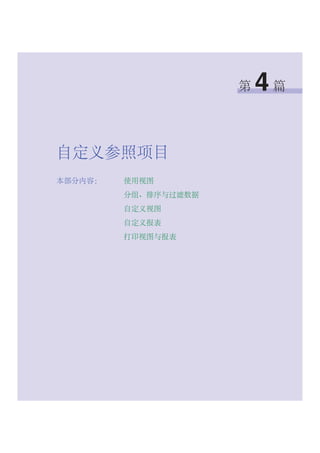More Related Content
Similar to P6 User 自定义参照项目
Similar to P6 User 自定义参照项目 (20)
P6 User 自定义参照项目
- 3. 154 第 4 篇:自定义参照项目
Primavera - Methodology Management
视图类型
您可以打开以下类型的作业视图作业表格、作业网络图、作业详
情、逻辑跟踪。将 “作业”窗口拆分成上下两个窗口,同时显示不
同类型的视图。例如,在上面的窗口显示 “作业表格”,在下面的
窗口显示 “跟踪逻辑”。
单击 “视图选项”栏,显
示可用于自定义 “作业”
窗口顶部窗格和底部窗格
的选项菜单。
单击 “显示于顶部”和
“显示于底部”,选择将在
“作业”窗口的各个区域显
示的视图类型。
- 4. 158 第 4 篇:自定义参照项目
Primavera - Methodology Management
创建、打开与保存视图
创建视图后,可以将其保存,并在该参照项目的其他阶段使用,或
用于不同的参照项目。使所有用户 (全局)都可使用视图,或仅供
特定用户使用。
要获取有关自定义顶部与
底部视图的详细说明,请
参阅第 175 页的 “自定义
视图”。
添加新视图 自定义顶部与底部视图以创建一个新视图,然后用您指
定的名称保存该视图。单击 “视图选项”栏,然后选择 “视图”、
“另存为”。输入视图名称,然后选择允许使用该视图的用户:“所
有用户”、“当前用户”或 “另一用户”。如果选择 “另一用户”,
则单击 “用户”字段的 “浏览”按钮,然后选择用户名。(如果保
存视图时指定的用户不是您自己,则您将再也无法访问该视图。)
单击 “保存”。
打开视图 单击 “视图选项”栏,然后选择 “视图”、“打开”。选
择要打开的视图,然后单击 “打开”。要在不关闭 “打开视图”对
话框的状态下预览视图,则单击 “应用”。
保存对视图的更改 单击 “视图选项”栏,然后选择 “视图”、“保
存”。要以不同的名称保存一份视图备份,请选择 “视图”、“另存
为”。输入视图备份的名称,然后单击 “保存”。
选择 “视图”、“打开”将现
有视图用于当前参照项目。
- 5. 使用视图 161
Primavera - Methodology Management
导出和导入视图
如果要与其他用户共享某视图,将该视图导出到中央地址,其他用
户可从该地址导入该视图用于他们的参照项目。
导出视图 单击 “视图选项”栏,然后选择 “视图”、“打开”。
单击要导出的视图名称,然后单击 “导出”。指定导出文件的名称
和地址,然后单击 “保存”。
- 7. 164 第 4 篇:自定义参照项目
Primavera - Methodology Management
分组数据
通过分组可将信息组织成具有共同属性的类别,例如,工作分解结
构 (WBS)、分类码码值或资源。在使用作业与资源时可自定义分组
条件。根据简单的单层级信息列表分组,例如工期、费用或其他数
字数据。也可以根据同一视图中的多个数据明细项分组。例如,先
按作业类型分组,然后按资源分组。各个组区域的颜色和字体可以
是唯一的。
分组条件也可以排列成具有多个层级的数据分层结构 (最多 20)。
这些明细项包含 WBS 和作业分类码。选择是否在分层结构中对各个
层级进行缩排,并指定显示到哪个层级。如果限制了层级数量,则
可以按附加数据明细项分组。
该视图按 WBS 的多
个层级分组。
- 8. 168 第 4 篇:自定义参照项目
Primavera - Methodology Management
排序数据
视显示的窗口而定,排序将决定模块列出作业或资源的顺序。可以
根据选择的数据明细项,按数字或按时间顺序进行排序。例如,按
工期降序排列,在视图的顶部查看估算耗时较长的作业。
指定排列顺序 在 “作业”窗口,单击 “视图选项”栏,然后选择
“分组与排序”。单击 “排序”。也可以在 “资源”窗口单击 “显
示选项”栏,然后选择 “分组与排序条件”、“自定义”,再单击
“排序”。
要选择充当排序方式的数据
明细项,请双击 “字段名
称”单元,然后选择字段。
要选择排列顺序,请双击
“排序方式”单元,并选择
“升序”或 “降序”。
单击 “添加”,指
定附加排列条件。
- 9. 170 第 4 篇:自定义参照项目
Primavera - Methodology Management
过滤数据
使用过滤器可集中处理特定数据。过滤器是一组指示集合,用于确
定将在视图中要显示的数据。你可以为作业创建过滤集合,或使用
预定义过滤器。过滤器可以是自定义或全局性的。自定义过滤器就
是您定义的过滤器。您只能在自己能够访问的所有参照项目中使用
它们。全局过滤可供所有用户在所有参照项目中使用。应用过滤器
时,可以指定是否将当前视图更改为只包含符合过滤条件的作业,
也可以只突出显示符合条件的作业。
显示当前应用到视图的
过滤器名称
- 10. 分组、排序与过滤数据 173
Primavera - Methodology Management
组合过滤器
要创建从一组选择条件中选择任何作业、并且从另一组选择条件中
选择任何作业的过滤器,则必须定义两个独立的过滤器,并在运行
这两个过滤器时将它们组合起来。例如,要选择属于未完成的工程
组的一项作业,则可以创建一个过滤器来选择一项属于各个 WBS 层
级 (工程组特定的)的作业,并创建另一个过滤器来选择一项任何
剩余人工数量大于零的作业。要运行这两个过滤器,选择 “选定过
滤器”的 “作业必须符合所有条件”,并在 “过滤器”对话框中勾
选这两个过滤器的复选框。
- 12. 176 第 4 篇:自定义参照项目
Primavera - Methodology Management
修改栏
可以在 “作业”窗口中自定义表格和剖析表所包含的栏位的格式及内
容。选择要包含的栏位;更改栏位宽度、栏位的显示顺序、行高;指
定栏位的字体与颜色;编辑栏位标题;从其他视图复制栏位格式。
要移动栏位,请单击
它并拖至新的位置。
单击栏位标题可将排列顺序从升
序切换成降序。向下箭头表示数
据按降序排列。
您也可以自定义大多数窗
口中显示的栏位,例如:
“资源”、 WBS、“其他
费用”。
- 13. 自定义视图 179
Primavera - Methodology Management
作业网络图视图格式
“作业网络图”视图根据工作分解结构 (WBS),将参照项目显示为
作业及其逻辑关系的图形。您几乎可以控制 “作业网络图”的各个
方面,包含作业格式、作业框的内容、作业之间的间距。
可使用 “作业网络图”视图来
■ 方便地查看作业之间的逻辑关系,以及贯穿参照项目的工作流程
■ 检查与编辑作业,及其紧前作业和后续作业
■ 集中关注驱控关系路径
“作业网络图”框直观地展示一项参照项目作业。自定义这些框时,
可以指定特定字体与颜色、设置空格与位置,以及从其他视图复制
风格。
- 15. 184 第 4 篇:自定义参照项目
Primavera - Methodology Management
报表概述
您可以使用 “报表向导”或 “报表编辑器”创建新报表或修改现有
报表。本模块提供大量的标准报表库。
“报表向导”可通过使用向导型界面,快速创建各种类型的复杂报
表。也可以使用该向导修改其所创建的报表。
“报表编辑器”是一个 “所见即所得” (WYSIWYG) 报表编写程序,
可用于分组、排序、过滤和汇总参照项目信息。您也可以显示数量
与费用的时间分配,并在报表中包含图形与 HTML 链接。
创建报表后,可以预览、打印,或将其保存到文本或 HTML 文件。
如果将报表保存到文件,可以将数据导入剖析表计划,通过电子邮
件发送该报表,将报表发布在网站上,和 (或)将报表存档。
- 16. 自定义报表 185
Primavera - Methodology Management
打开报表
使用 “报表”窗口创建、编辑、运行和删除全局和参照项目报表。
还可以使用 “报表”窗口,将报表导出至其他应用程序,以及将报
表从其他应用程序导入。
打开 “报表”窗口 选择 “工具”、“报表”。
表示这些报表是
用 “报表向导”
创建的
单击可创建
特别报表。
单击以使
用 “报表
编辑器”
建立报表。
单击可打
印选定的
报表。单击 “显示选
项”栏定义屏幕
的字体与颜色。
表示这些报表是
用 “报表编辑
器”创建的
- 17. 186 第 4 篇:自定义参照项目
Primavera - Methodology Management
创建与修改报表
要获取有关使用 “报表向
导”及 “报表编辑器”创
建和修改报表的更多信息,
请参阅在线帮助。
可以通过 “报表向导”和 “报表编辑器”创建和修改报表。
“报表向导”可快速指导您完成创建特殊报表的步骤,并可分组、
排序和过滤数据。如果使用了 “报表向导”修改某个报表,而您决
定使用 “报表向导”再次更改该报表,则在 “报表向导”中所作的
更改将丢失。
要将新报表包含在特殊报表组中,请于启动向导之前在 “报表”
窗口中选定该报表组。完成报表的创建后,报表将保存在选定报表
组中。
用 “报表向导”创建报表 选择 “工具”、“报表向导”,并按照提
示操作。定义完报表参数后,单击 “完成”。
...... 确定报表可用的附
加主题区域。在此处选择主
题区域 ...
- 18. 188 第 4 篇:自定义参照项目
Primavera - Methodology Management
使用报表组
报表组是一种按层次组织报表的方式。一个报表可属于一个报表组。
本模块提供组织报表的标准组。
在 “管理类别”对话框中添加和删除报表组。有关详细信息,
请参阅第 22 页的 “定义标准类别和值”。
2 单击 “报表分组”字段的 “浏览”按钮。
1 选择报表。
3 选择新
报表组
- 20. 190 第 4 篇:自定义参照项目
Primavera - Methodology Management
定义页面设置
本模块提供多个用于自定义打印的视图与报表的选项。例如,可以
自定义打印的页面的页眉与页脚设置,更改页边距。
定义页面设置 在 “打印预览”窗口,单击 “页面设置”按钮。
单击 “页面”页面,来设置页方向、缩放、纸张大小。
设置页边距 单击 “页边距”页面,然后指定各个页边距的值。
纵向将在页面上垂直打印;
横向将在页面上水平打印。
要增加或减少打印视图 / 报表
的大小,可在 “调整到”字
段中指定百分比。要增加或
减少纵向与横向打印的页面
数量,选择 “适应到”,然
后在 “按高度调整页面宽
度”字段中指定一个值。
- 21. 194 第 4 篇:自定义参照项目
Primavera - Methodology Management
预览视图与报表
“打印预览”选项可用于在将视图或报表发送至打印机之前进行复查。
打开 “打印预览” 要预览视图,则在 “作业”窗口中显示该视图,
然后选择 “文件”、“打印预览”。要预览报表,请在 “报表”窗
口选择要预览的报表,然后单击 “运行报表”。选择 “打印预
览”,然后单击 “确定”。
将鼠标移动至 “打印预览”窗口时,鼠标指针会变为一个放大镜。
单击工具栏中的 “放大”按钮放大以了解详情,单击 “缩小”按钮
缩小。
状态栏显示视图 / 报表当前放大情况、当前显示的
页码以及视图 / 报表的总页数。
使用这些按钮移动至视图 / 报表的开始,
每次翻一页,或移动至视图 / 报表的结尾。
单击放大或缩小显
示的页面。
获得想要的视图 / 报表格式后,
单击打印。
单击选择默认打印机、
纸张大小和方向。
- 22. 打印视图与报表 195
Primavera - Methodology Management
打印视图与报表
模板提供多种方法打印视图与报表 - 可直接将其发送至打印机或创
建 HTML 文件,或打印为 ASCII 文本文件 (仅用于报表)。
打印视图 将视图直接发送至打印机,打开要打印的视图,然后
选择 “文件”、“打印”。也可以在 “打印预览”窗口中单击
“打印”按钮。
打印报表 在 “报表”窗口,选择要打印报表的名称。单击 “运行
报表”。
也可以通过 “打印预览”将报表发布至 HTML 文件。有关详细
信息,请参阅第 197 页的 “以 HTML 格式发布视图与报表”。
1 选择报表的目的地。还可以
给 ASCII 文本文件指定字
符,以区分字段与文本。
2 对于 HTML 和 ASCII 文件,
指定保存的名称和地址。
3 单击运行
报表。
- 23. 196 第 4 篇:自定义参照项目
Primavera - Methodology Management
选择打印机
您可以不用操作系统的当前默认打印机,选择使用其他打印机打印
视图和报表。在退出模块之前,打印机的设置都将保持不变。选择
“文件”、“打印设置”。
单击以调整选定打
印机的功能与设置。
- 24. 打印视图与报表 197
Primavera - Methodology Management
以 HTML 格式发布视图与报表
使用 “打印预览”以 HTML 文件格式发布视图与报表,并将它们在
网站发布,与其他项目团队成员分享。
1 单击 “发布”按钮。
2 选择将保存文件的驱动器
与文件夹。
3 输入文件名。 4 单击 “保存”。
- 25. 199
英文字母
Check In/Check Out 145
Claim Digger
概述 xvii
HTML,发布至 197
Methodology Management 模块
创建日志文件 36
登录 5
概述 xvi, 3, 4
更改口令 37
默认
设置 18
启动 5
设置
启动选项 36
助手选项 35
视图 11
文档 xviii
在线帮助 xviii
OBS
编辑元素 77
查看 72
表 73
图 72
创建 74
分层结构 77
概述 70
根元素 74
将元素分配到 WBS 元素 76
删除元素 77
添加元素 74
Primavera Timesheets
记录加班小时数 83
Primavera Timesheets 概述 xvi
Primavera Web 应用程序概述 xvii
Primavera 软件开发工具包 xvii
Primavera 专有格式 146
Project Management 模块
概述 xvi
SDK. 请参阅 Primavera 软件开发工具包
WBS
编辑
常用信息 65
元素 62
查看 61
查看与修改图表 61
定义自定义类别 23
分配
OBS 元素到 76
工作产品与文档 66
记事本主题到元素 65
元素到作业 105
概述 60
里程碑 67
确定 59
删除元素 62
添加
里程碑 67
元素 64
责任人 65
WBS 汇总作业 104
WBS 里程碑 67
WBS 详情 64
WBS 责任人 65
XER 文件格式 146
B
包含于打印视图中的图标 193
包含于打印视图中的网格线 193
报表
索引